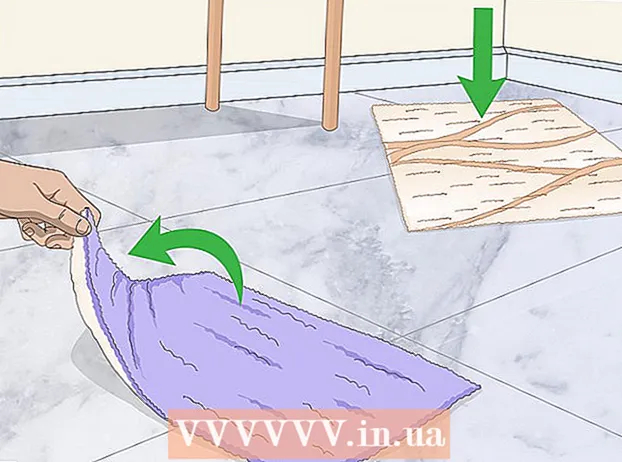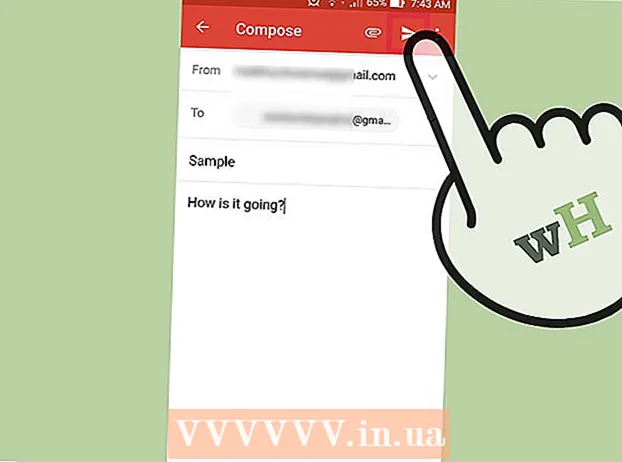著者:
Monica Porter
作成日:
21 行進 2021
更新日:
27 六月 2024

コンテンツ
不要な行と列を非表示にすると、特に大きなワークシートの場合に、Excelワークシートがすっきりしなくなります。非表示の行は表示されませんが、ワークシートの式に影響します。以下の手順に従って、どのバージョンのExcelでも行を簡単に非表示および再表示できます。
手順
方法1/2:複数の行を選択して非表示にする
選択カーソルを使用して、非表示にする行を強調表示します。 Ctrlキーを押したままにすると、複数の行を選択できます。

ハイライトされた領域を右クリックします。 「非表示」を選択します。選択した行はワークシートから非表示になります。
行を再表示します。 これを行うには、セレクターを使用して、非表示の行の上下の行を強調表示します。たとえば、行5〜7が非表示の場合は、行4と行8を選択します。
- ハイライトされた領域を右クリックします。
- 「再表示」を選択します。
方法2/2:マージされた行を非表示にする

統合。 Excel 2013では、行をマージ/グループ解除して、行を簡単に表示および再表示できます。- マージする行を強調表示して、[データ]タブをクリックします。
- 「概要」オプショングループの「グループ」オプションをクリックします。
マージされた行を非表示にします。 マージされた行の横に、内部にマイナス記号(-)が付いた行とボックスが表示されます。ボックスをクリックして、マージされた行を非表示にします。非表示にすると、ボックスにプラス記号(+)が表示されます。

マージされた行を再表示します。 これらの行を再表示する場合は、プラス記号(+)の付いたボックスをクリックするだけです。広告